
3 Metode Teruji untuk Mentransfer Data dari LG ke HTC [Aman dan Diperbarui]

Sejak LG memutuskan untuk tidak lagi memproduksi ponsel tahun lalu, banyak pengguna lama LG terpaksa beralih ke merek ponsel lain seperti Samsung, HTC, Huawei, atau iPhone. Jika Anda baru saja membeli HTC Wildfire E5 Life/E6/U24 Pro dan ingin tahu cara mentransfer data dari LG ke HTC, Anda berada di tempat yang tepat. Di sini, Anda akan mempelajari tiga metode canggih untuk mentransfer data dari LG ke HTC dalam tiga langkah.

Coolmuster Mobile Transfer adalah cara termudah untuk mentransfer data dari LG ke HTC. Aplikasi ini mendukung berbagai jenis data seperti kontak, log panggilan, SMS, aplikasi, eBook, dan berkas media, serta kompatibel dengan semua ponsel LG dan HTC yang menjalankan Android 6.0 ke versi terbaru.
Fitur utama Coolmuster Mobile Transfer :
* Satu klik untuk mentransfer data dari LG ke HTC, termasuk musik, foto, video, SMS, kontak, log panggilan, aplikasi, eBook, dll.
* Menawarkan koneksi USB dan Wi-Fi antar perangkat Android .
* Aman digunakan tanpa menimpa data perangkat target.
* Mendukung Android 6.0 atau lebih baru, termasuk Android 16, seperti LG, HTC, Xiaomi, Samsung, Motorola, OnePlus, Vivo, OPPO, Honor, Google, Sony, TCL, Tecno, dll.
* Transfer antara iPhone dan Android didukung, kompatibel dengan iOS 5.0 atau lebih tinggi.
Untuk mentransfer data dari LG ke HTC dalam satu klik:
1. Jalankan perangkat lunak Coolmuster Mobile Transfer di komputer Windows atau Mac Anda.

2. Hubungkan perangkat LG dan HTC Anda ke komputer menggunakan dua kabel USB yang berfungsi dan aktifkan USB debugging di masing-masing ponsel sesuai petunjuk. Setelah terdeteksi, layar akan menampilkan tulisan Connected di bawah gambar perangkat di kedua sisi.

Catatan: Ponsel LG Anda seharusnya berada di posisi Sumber . Jika tidak, klik tombol Balik di antara keduanya untuk beralih.

3. Centang tipe data yang ingin Anda transfer pada tabel dan tekan tombol Mulai Salin di bawah untuk memulai proses transfer.

Anda dapat menonton tutorial video di sini (sekitar 2 menit):
Anda mungkin suka: Bagaimana Cara Transfer dari Huawei ke iPhone 17? 3 Cara Mudah & Cepat
HTC Transfer Tool adalah cara resmi untuk mentransfer foto, kontak, kalender, dan data lainnya dari LG Anda ke HTC. Dengan dukungan Android 2.3 atau HTC Sensor 5 atau yang lebih baru, Anda akan berhasil beralih dari LG ke HTC tanpa kegagalan.
Bagaimana cara menggunakan HTC Transfer Tool?
1. Buka Pengaturan pada ponsel HTC Anda dan klik Dapatkan konten dari ponsel lain .
2. Pilih untuk mentransfer dari ponsel Android lain > ketuk Berikutnya > ikuti petunjuk di layar yang ditampilkan pada ponsel HTC untuk mengunduh dan menginstal HTC Transfer Tool di ponsel LG Anda.
3. Buka HTC Transfer Tool di ponsel LG Anda. Pastikan kode PIN yang ditampilkan di ponsel HTC baru dan perangkat LG Anda sama.
Catatan: Jika PIN tidak muncul, klik tombol Coba Lagi pada ponsel LG. Jika masih tidak muncul, ponsel LG Anda tidak dapat terhubung dengan ponsel HTC Anda.
4. Ketuk Konfirmasi di ponsel LG Anda dan pilih konten yang ingin Anda kirim. Selanjutnya, tekan tombol Transfer untuk memulai proses sinkronisasi.
5. Setelah transfer data selesai, ketuk Selesai pada kedua perangkat.
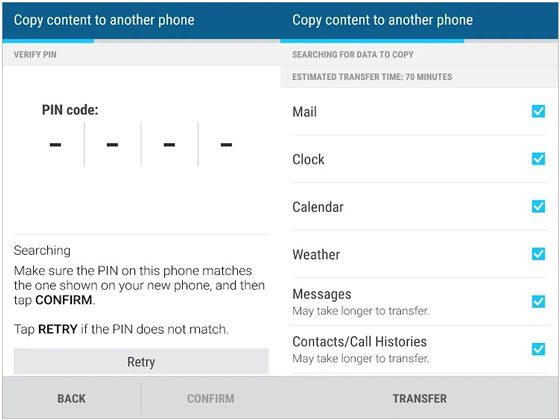
Lihat juga:
Anda dapat mengirim foto dari komputer Mac ke perangkat Android dengan mudah menggunakan 7 metode.
Dengan panduan ini, Anda dapat memindahkan foto dari Android ke Mac secara efisien tanpa kabel .
Terakhir, jika Anda tidak ingin memasang aplikasi apa pun di perangkat Anda, Anda dapat mencoba Bluetooth untuk mentransfer data dari LG ke HTC. Saat ini, Bluetooth mendukung pengiriman foto, musik, video, kontak, pesan, dokumen, dan data lainnya antara dua perangkat Android . Namun, proses transfer mungkin sangat lambat, tergantung pada ukuran data.
Jika Anda tidak keberatan dengan kecepatan transfer, lanjutkan dengan langkah-langkah ini.
1. Nyalakan Bluetooth pada ponsel LG dan HTC, lalu pasangkan kedua perangkat dengan langkah-langkah yang ditampilkan di layar.
2. Buka aplikasi Kontak di ponsel LG Anda dan klik Kontak > Pengaturan > Impor/Ekspor .
3. Ketuk opsi Bagikan kartu nama lewat > pilih kontak yang ingin ditransfer atau ketuk Pilih semua > pilih Bluetooth .
4. Pilih ponsel HTC sebagai perangkat target untuk memulai proses transfer dan tekan Terima pada ponsel HTC Anda untuk menerima data.

Semoga tutorial ini membantu Anda mentransfer data dari LG ke HTC tanpa kesulitan. Seperti yang Anda lihat, Coolmuster Mobile Transfer menawarkan cara yang mudah diakses dan ramah pengguna untuk menyinkronkan konten. Anda dapat mencobanya jika Anda mencari metode termudah dan tercepat. Jika Anda mengalami masalah selama proses ini, jangan ragu untuk memberi tahu kami di kolom komentar.
Artikel Terkait:
Panduan Lengkap Cara Mentransfer Data dari HTC ke Samsung
Bagaimana Cara Mentransfer Data dari Huawei ke Samsung? 5 Cara untuk Anda
Cara Transfer Data dari Samsung ke OPPO? Diperbaiki dengan 6 Cara

 Transfer Telepon ke Telepon
Transfer Telepon ke Telepon
 3 Metode Teruji untuk Mentransfer Data dari LG ke HTC [Aman dan Diperbarui]
3 Metode Teruji untuk Mentransfer Data dari LG ke HTC [Aman dan Diperbarui]





